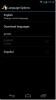Depanați iOS și Android de pe desktop cu TeamViewer QuickSupport
TeamViewer este o aplicație foarte faimoasă pentru controlul de la distanță și depanarea computerelor, cu aplicații client disponibile pentru De asemenea, platformele Android și iOS, permițându-vă să vă controlați computerele de pe telefoane, dar nu invers rundă. În plus, compania are aplicația QuickSupport disponibilă pentru Android de ceva vreme (inițial doar pentru Samsung dispozitive) care vă permite să accesați de la distanță, să controlați sau să depanați dispozitivul dvs. de pe un computer sau alt dispozitiv care rulează TeamViewer client. Compania tocmai a adus QuickSupport la iOS și a făcut varianta Android disponibilă pentru toate dispozitivele. Fiind sistemul închis care este, iOS nu vă va oferi control complet asupra telefonului; cu toate acestea, veți putea să faceți capturi de ecran de pe telefon, să transferați fișiere, să copiați orice în clipboard-ul telefonului, trimiteți și primiți mesaje de la acesta, adăugați conturi de e-mail, importați profiluri de configurare iOS și împingeți setările WLAN la aceasta. Aplicațiile nu pot fi lansate sau controlate, precum și nici una dintre setări, dar puteți vedea bine aplicațiile și procesele care rulează.
Pentru a utiliza QuickSupport, trebuie să aveți TeamViewer instalat pe sistemul dumneavoastră. Versiunea gratuită, pentru utilizare necomercială va funcționa foarte bine. Lansați QuickSupport pe iPhone și vă va oferi un număr de identificare. Îl puteți introduce manual sau îl puteți trimite prin e-mail oricui atingând butonul „Trimite ID”. Introduceți această cheie pe sistemul de pe care doriți să vă controlați telefonul și o solicitare de conectare va apărea pe dispozitiv.


Acum sunteți conectat. Pe computer, veți vedea un tablou de bord care vă arată informații despre elementele vitale ale dispozitivului dvs., cu o bară de chat în stânga. Puteți trimite mesaje pe dispozitivul dvs., îl puteți împinge și puteți copia orice în clipboard-ul său de aici.

Când împingeți telefonul sau îi trimiteți un mesaj, acesta apare ca o notificare, la fel ca și solicitările de capturi de ecran pe care le trimiteți din fila „Captură de ecran”. Captura de ecran este trimisă automat la sistemul dvs. fără a fi nevoie să o trimiteți prin funcția de chat încorporată a aplicației. Fișierele pot fi primite numai de pe computer, dar nu pot fi trimise la acesta de pe telefon. Pentru a trimite un fișier pe telefon, atingeți „Transfer fișier” în partea de sus și selectați fișierul pe care doriți să-l trimiteți.


Fila „Setări” din aplicația pentru computer este locul în care puteți adăuga conturi de e-mail și rețele WLAN la telefon. Fila „Procese” vă arată o listă de aplicații care rulează în prezent pe telefonul dvs. și cât timp au fost utilizate.

QuickSupport nu oferă depanare sau asistență în același sens ca și pentru PC-uri, Mac-uri și dispozitive Android și nu este posibil să existe o astfel de aplicație nici pentru iOS, din cauza constrângerilor OS. Acestea fiind spuse, QuickSupport este destul de unic și funcționează foarte bine în cadrul acestor constrângeri.
Instalați QuickSupport pentru iOS
Instalați QuickSupport pentru Android
Căutare
Postări Recente
Cele mai bune 9 aplicații de gestionare a fișierelor Android
Dacă ar trebui să se pună pe hârtie, singura diferență semnificativ...
Dodol Launcher pentru Android: teme superbe și personalizare extinsă
Sigur, aplicații ca Themer și Buzz Launcher ne-au oferit o modalita...
Noua versiune Swype Beta adaugă următoarea predicție, scriere și dictare mai bună
De când am pus mâna pe Swype, nu am simțit niciodată nevoia să recu...